Bagian Pendahuluan
Selamat datang di Rintiksedu.id! Artikel ini akan membahas cara memiringkan tulisan di Word. Saya memiliki pengalaman dalam hal ini, dan akan berbagi informasi yang berguna dengan Anda. Untuk memulai, berikut adalah gambar unggulan terkait topik ini:
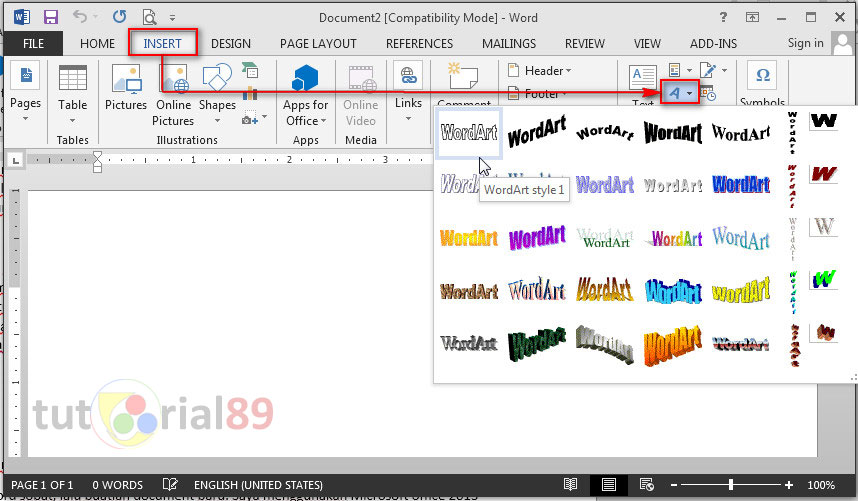
Cara Memiringkan Tulisan di Word dengan Mudah
1. Menggunakan TextBox
Salah satu metode yang dapat Anda gunakan untuk memiringkan tulisan di Word adalah dengan menggunakan TextBox. Berikut adalah langkah-langkahnya:
a. Buka Word dan pilih Insert > Text Box > Draw Text Box
b. Gambarlah kotak teks dan masukkan tulisan di dalamnya
c. Putarlah tulisan menggunakan ikon rotasi
d. Untuk menghapus garis pinggir, pilih Format > Shape Outline > No Outline
2. Menggunakan Shape
Metode kedua adalah dengan menggunakan Shape. Berikut adalah langkah-langkahnya:
a. Buka Word dan pilih Insert > Shape > Rectangle
b. Gambar bentuk persegi atau rectangle dan masukkan tulisan di dalamnya
c. Putarlah tulisan menggunakan ikon rotasi
d. Untuk menghapus garis pinggir, pilih Format > Shape Fill > No Fill > Shape Outline > No Outline
3. Menggunakan WordArt
Metode ketiga adalah dengan menggunakan WordArt. Berikut adalah langkah-langkahnya:
a. Buka Word dan pilih Insert > WordArt
b. Pilih salah satu gaya WordArt yang disediakan dan masukkan tulisan yang diinginkan
c. Modifikasilah tulisan menggunakan menu Format
d. Putarlah tulisan menggunakan ikon rotasi
Pertanyaan Umum tentang Memiringkan Tulisan di Word
1. Bagaimana cara memiringkan tulisan di Word?
Anda dapat memiringkan tulisan di Word dengan menggunakan metode seperti TextBox, Shape, atau WordArt.
2. Apa kegunaan memiringkan tulisan di Word?
Memiringkan tulisan di Word berguna dalam membuat project seperti poster, undangan, brosur, iklan, dan lain-lain. Menggunakan tulisan yang dimiringkan dapat memberikan tampilan yang lebih menarik dan kreatif pada dokumen Anda.
3. Apa itu TextBox di Word?
TextBox di Word adalah kotak teks yang dapat Anda gambar dan gunakan untuk memasukkan tulisan di dalamnya. Anda dapat memanipulasi dan memiringkan tulisan di dalam TextBox.
4. Apakah WordArt hanya tersedia dalam satu gaya?
Tidak, WordArt menyediakan berbagai gaya yang dapat Anda pilih sesuai kebutuhan Anda. Anda juga dapat mengubah tampilan dan format tulisan dalam WordArt.
5. Apakah tutorial ini berlaku untuk Word di macOS?
Ya, tutorial ini dapat diterapkan pada Word di macOS dan Anda juga dapat menyesuaikannya dengan menggunakan tombol dan menu yang setara dalam versi macOS.
Kesimpulan
Dalam artikel ini, kami telah membahas cara memiringkan tulisan di Word menggunakan tiga metode yang berbeda, yaitu TextBox, Shape, dan WordArt. Anda dapat memilih metode yang paling sesuai dengan kebutuhan Anda. Memiringkan tulisan di Word adalah teknik yang berguna dalam menciptakan tampilan yang menarik dan kreatif dalam dokumen Anda. Selamat mencoba dan semoga berhasil!







